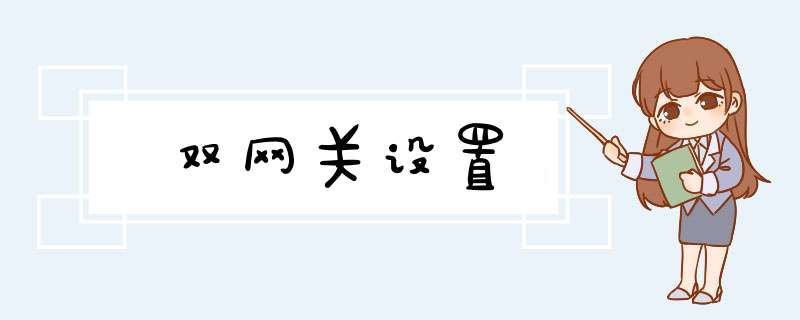
内网外网同时使用——双网关设置
很多朋友在公司工作时会遇到这样一个问题,公司为了安全都会在公司内部设置局域网来工作交流,但这样就造成了很多朋友需要连接网络查询资料时面临无法上网的困境,所以需要我们设置双网关来方便我们内网公司交流、外网查询资料。
由于网上设置双网关的方式五花八门,且有许多并没有解决我们的实际需求,所以现总结教程如下:
1、打开dos指令,并查询正在运行的网关
打开dos指令(快捷键 windows+R),在dos指令下输入cmd指令,进入 *** 作后台,在 *** 作后台中输入 route print 获得现在正在运行的网络,这样你会发现有子网掩码和网关为 0.0.0.0 的运行网关(0.0.0.0为系统自动获取的网关),并且永久路由并没有任何信息。
2、删除系统自动获取的网关
在dos指令下输入 route delete 0.0.0.0 删除系统自动获取的网关,在输入route print 你会发现系统中 0.0.0.0 的网关被删除了。
3、添加你自己的网关
首先设置公司里面的内网网关 route add 192.0.0.0 mask 255.0.0.0 192.168.182.1 第一个192.0.0.0为网络目标,所有以192开头的ip都会通过192.168.182.1这个网关来访问,255.0.0.0是网络掩码,192.168.182.1是你在内网中网关地址。
然后设置用来上网的外网网关 route add 0.0.0.0 mask 0.0.0.0 183.249.191.25 解释同上,设置的外网网关地址需与内网网关地址不同。
设置完成后你就可以正常的使用双网关了,但你会发现,下次连接网络时设置的网关消失了,你需要固定网关
4、固定网关
route add -p 192.0.0.0 mask 255.0.0.0 192.168.182.1 回车
route add -p 0.0.0.0 mask 0.0.0.0 183.249.191.25 回车
输入route print 后你会发现永久路由新添加了两条路由信息,这样我们固定网关就成功了,添加的两条网关不会消失了。
5、固定ip
以上的设置已经可以正常使用了,但有的朋友会出现这样的情况,内网网址有时登录不上,或者查资料时外网无法连接,当我们在dos指令下输入route print 后会发现,系统中出现了两个网段为0.0.0.0路由信息,当网段相同时,计算机无法识别需要哪条路由登录网络,所以会出现上述情况,这是需要我们固定ip,打开网络连接,找到内网的网络连接,打开属性,找到 Internet协议版本4 (TCP/IPv4)后双击,设置固定ip ,然后重新设置双网关即可。
1、要求:win7电脑,有两张网卡,要求能同时使用.其中:外网:无线网卡,网关192.168.1.1内网:有线网卡,网关:192.168.148.21。
2、原来在XP系统上设置方法:外网:无线网卡,网关192.168.1.1(网卡为自动设置)内网:有线网卡,网关:192.168.148.21(网卡设置为手动设置为:ip192.168.148.21/255.255.255.0/网关不填)软路由设置如下:route delete 0.0.0.0 删除所有0.0.0.0的路由route add 0.0.0.0 mask 0.0.0.0 192.168.1.1(外网网关)route add 0.0.0.0 mask 0.0.0.0 192.168.0.1(外网网关)route add 133.0.0.0 mask 255.255.0.0 192.168.148.1(内网网关)route add 192.168.148.0 mask 255.255.0.0. 192.168.148.1(内网网关)此设置方法在XP上测试双网卡能同时正常使用,但在win系统上还是不能使用(能上外网不能上内网)。
3、WIN7必须在软路由中指定网卡接口才能正常使用:route print查询网卡接口,显示:外网(无线网卡)接口:13内网(有线网卡)接口:11于是进行以下 *** 作:删除原有的路由:route delete 0.0.0.0 删除所有0.0.0.0默认路由重新设置:route -p add 0.0.0.0 mask 0.0.0.0 192.168.1.1 if 13 (设置外网路由,网卡接口13)route -p add 133.0.0.0 mask 255.0.0.0 192.168.148.1 if 11(设置内网路由,网卡接口11)。
线路连接路由器及设置步骤:1、将网线—路由器—电脑之间的线路连接好,启动电脑和路由器设备;
2、启动设备后,打开浏览器,在地址栏中输入192.168.1.1进入无线路由器设置界面。(如进不了请翻看路由器底部铭牌或者是路由器使用说明书,不同型号路由器设置的默认都不一样。)
3、设置界面出现一个登录路由器的帐号及密码,输入默认帐号和密码admin,也可以参考说明书;
4、登录成功之后选择设置向导的界面,默认情况下会自动d出;
5、选择设置向导之后会d出一个窗口说明,通过向导可以设置路由器的基本参数,直接点击下一步即可;
6、根据设置向导一步一步设置,选择上网方式,通常ADSL用户则选择第一项PPPoE,如果用的是其他的网络服务商则根据实际情况选择下面两项,如果不知道该怎么选择的话,直接选择第一项自动选择即可,方便新手 *** 作,选完点击下一步;
7、输入从网络服务商申请到的账号和密码,输入完成后直接下一步;
8、设置wifi密码,尽量字母数字组合比较复杂一点不容易被蹭网。
9、输入正确后会提示是否重启路由器,选择是确认重启路由器,重新启动路由器后即可正常上网。
欢迎分享,转载请注明来源:内存溢出

 微信扫一扫
微信扫一扫
 支付宝扫一扫
支付宝扫一扫
评论列表(0条)